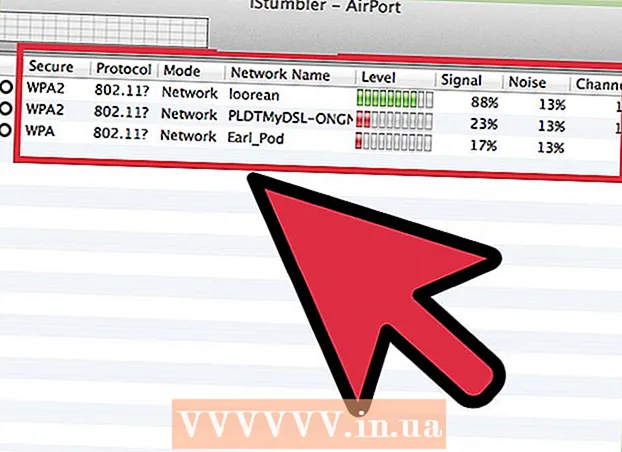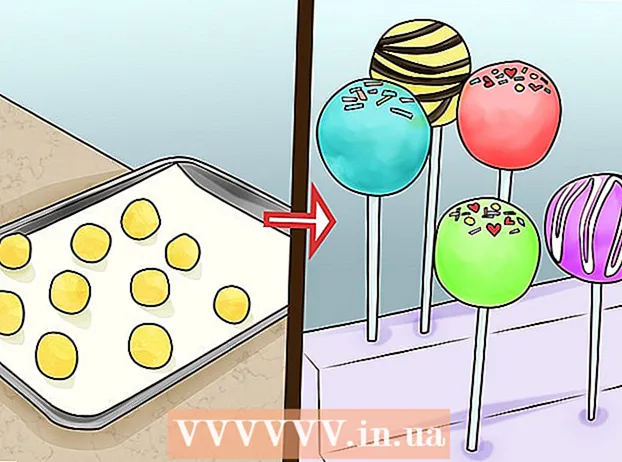Autore:
Virginia Floyd
Data Della Creazione:
13 Agosto 2021
Data Di Aggiornamento:
1 Luglio 2024

Contenuto
- Passi
- Metodo 1 di 2: Come regolare la risoluzione
- Metodo 2 di 2: Come calibrare un monitor LCD a colori
- Consigli
L'immagine sul monitor a cristalli liquidi (monitor LCD) deve essere nitida e chiara e i colori devono essere saturi e vividi. In genere, se si imposta la risoluzione predefinita (risoluzione consigliata dal produttore) sul monitor LCD, si otterrà un'immagine ottimale. Tuttavia, se si hanno le impostazioni predefinite ma la qualità dell'immagine non è soddisfacente, è possibile calibrare facilmente le impostazioni LCD.
Passi
Metodo 1 di 2: Come regolare la risoluzione
 1 Accendi il computer. Attendi l'avvio del sistema.
1 Accendi il computer. Attendi l'avvio del sistema.  2 Assicurati che nessun altro programma sia in esecuzione.
2 Assicurati che nessun altro programma sia in esecuzione. 3 Passa il mouse sul menu Start (o sul logo di Microsoft Windows) nell'angolo in basso a sinistra dello schermo, fai clic una volta e tieni premuto il pulsante del mouse per visualizzare ulteriori opzioni di menu.
3 Passa il mouse sul menu Start (o sul logo di Microsoft Windows) nell'angolo in basso a sinistra dello schermo, fai clic una volta e tieni premuto il pulsante del mouse per visualizzare ulteriori opzioni di menu. 4 Seleziona "Pannello di controllo".
4 Seleziona "Pannello di controllo". 5 Trova la sezione "Aspetto e personalizzazione", quindi fai clic su "Regola risoluzione schermo".
5 Trova la sezione "Aspetto e personalizzazione", quindi fai clic su "Regola risoluzione schermo". 6 Tocca Risoluzione e attendi che il dispositivo di scorrimento appaia sullo schermo.
6 Tocca Risoluzione e attendi che il dispositivo di scorrimento appaia sullo schermo. 7 Sposta il cursore in alto o in basso per selezionare la risoluzione desiderata. Ora fai clic su "Applica". Se viene selezionata una risoluzione supportata, avrà effetto; in caso contrario, scegli una risoluzione diversa.
7 Sposta il cursore in alto o in basso per selezionare la risoluzione desiderata. Ora fai clic su "Applica". Se viene selezionata una risoluzione supportata, avrà effetto; in caso contrario, scegli una risoluzione diversa.  8 Attendi che appaia una finestra che ti chiede se la risoluzione selezionata ti si addice. Se soddisfatto, fai clic su "Sì"; in caso contrario, modificare la risoluzione fino ad ottenere il risultato desiderato.
8 Attendi che appaia una finestra che ti chiede se la risoluzione selezionata ti si addice. Se soddisfatto, fai clic su "Sì"; in caso contrario, modificare la risoluzione fino ad ottenere il risultato desiderato.
Metodo 2 di 2: Come calibrare un monitor LCD a colori
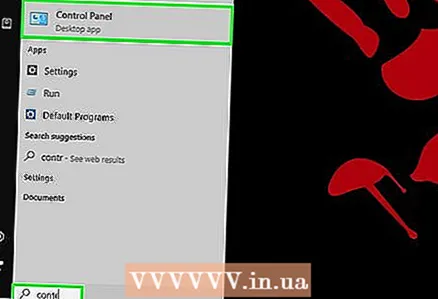 1 Passa il mouse sul menu Start (o sul logo di Microsoft Windows) nell'angolo in basso a sinistra dello schermo, fai clic una volta, quindi fai clic su Pannello di controllo.
1 Passa il mouse sul menu Start (o sul logo di Microsoft Windows) nell'angolo in basso a sinistra dello schermo, fai clic una volta, quindi fai clic su Pannello di controllo.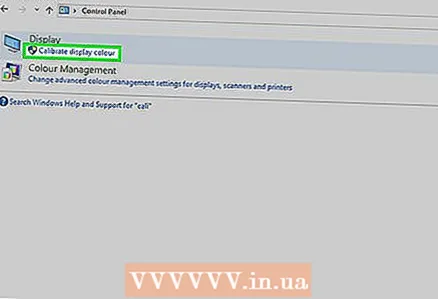 2 Fare clic su Aspetto e personalizzazione > Schermo > Calibrazione colore.
2 Fare clic su Aspetto e personalizzazione > Schermo > Calibrazione colore. 3 Fare clic su Avanti nella finestra Calibra colori schermo.
3 Fare clic su Avanti nella finestra Calibra colori schermo. 4 Segui le istruzioni sullo schermo per regolare gamma, luminosità, contrasto e bilanciamento del colore. Quando si regolano i parametri elencati, fare clic su "Avanti" fino ad arrivare all'ultima pagina.
4 Segui le istruzioni sullo schermo per regolare gamma, luminosità, contrasto e bilanciamento del colore. Quando si regolano i parametri elencati, fare clic su "Avanti" fino ad arrivare all'ultima pagina.  5 Rivedere la pagina Nuova calibrazione creata con successo.
5 Rivedere la pagina Nuova calibrazione creata con successo. 6 Fare clic su Calibrazione precedente per visualizzare la schermata prima della modifica.
6 Fare clic su Calibrazione precedente per visualizzare la schermata prima della modifica. 7 Fare clic su Calibrazione corrente per visualizzare la schermata con le modifiche.
7 Fare clic su Calibrazione corrente per visualizzare la schermata con le modifiche.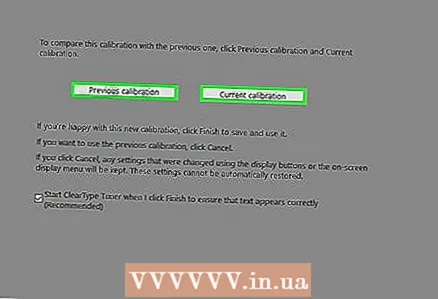 8 Confronta entrambe le calibrazioni e scegli quella ottimale.
8 Confronta entrambe le calibrazioni e scegli quella ottimale. 9 Fare clic su Fine per rendere effettiva la nuova calibrazione.
9 Fare clic su Fine per rendere effettiva la nuova calibrazione.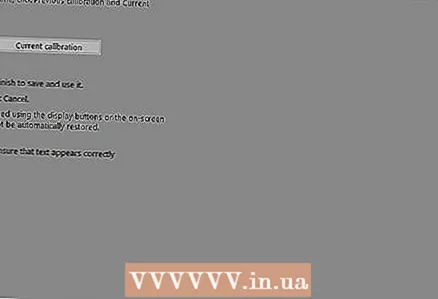 10 Selezionare "Annulla" per ripristinare la vecchia calibrazione.
10 Selezionare "Annulla" per ripristinare la vecchia calibrazione. 11 Fatto!
11 Fatto!
Consigli
- Se imposti una risoluzione più bassa, l'immagine potrebbe essere piccola oppure apparire al centro dello schermo, allungarsi sullo schermo o diventare nera.
- Molti monitor hanno un pulsante Menu. Se ci clicchi sopra, si aprirà un menu con il quale potrai calibrare i colori. Per scoprire dove si trova questo pulsante e come calibrare i colori, leggi le istruzioni per il tuo monitor.